
תוֹכֶן
- מגבלת נפח מדיה
- כיצד עובד מגביל נפח המדיה
- צעדים להפעלת מגבלת עוצמת הקול במדיה
- נתקלת בבעיות בשימוש במגבלת עוצמת המדיה?
- מגבלות נפח מדיה חלופיות לאנדרואיד
- מדריכי וידאו
פוסט זה ידריך אותך בהפעלת תכונת הגבלת נפח המדיה ב- Samsung Galaxy Note שפורסמה לאחרונה. המשך לקרוא כדי לברר כיצד לגשת ולנהל תכונה זו בפאבלט של סמסונג משלך.
עוצמת הקול המרבית בסמארטפונים ובטאבלטים יכולה להיות חזקה במיוחד, במיוחד לאלה הרגישים מאוד לרעש. זה יכול להיות בסופו של דבר כשאתה מגדיר את עוצמת הקול בסמארטפון או בטאבלט שלך לרמה הגבוהה ביותר. אם אינך רוצה בכך, תוכל לבצע התאמות נדרשות להגדרות הקול.
אם אתה תוהה כיצד ליישם שינויים אלה על ה- Galaxy Note שהושק לאחרונה, תוכל להשתמש בהקשר זה ולהתייחס אליו.
מגבלת נפח מדיה
טלפונים חכמים וטאבלטים מודרניים מתוכננים בדרך כלל עם מגביל נפח מדיה. זוהי תכונת שמע שמטרתה למנוע את עוצמת הקול של המדיה לעלות מעל הרמה שנקבעה ובכך שומרת על אוזניכם מפני נזק לשמיעה. ניתן להשתמש ב- PIN ייחודי כדי להגן על המגבלה שהגדרת בעת שימוש באוזניות ורמקולי Bluetooth.
בעת הגדרת קוד PIN, השתמש בקוד שקל לזכור אותך. אנא זכור ש- PIN מגביל צליל שנשכח יכול להכניס אותך לצרות בהמשך. כדי לוודא שלא תשכח את הקוד, הוסף ושמור אותו ב- Notes שלך.
כיצד עובד מגביל נפח המדיה
כאשר הוא מופעל, מגביל עוצמת הקול של המדיה יציג הודעה שאומרת, "הגבלת עוצמת הקול הושגה" בכל פעם שרמת העוצמה מגיעה או חורגת מהמגבלה שנקבעה.
על ידי הפעלת תכונה זו, באפשרותך לעקוף ולהפחית את רמת השמע המקסימלית המוגדרת כברירת מחדל של הטלפון ולהוריד אותה לכ- 70 או 80 אחוז ממה שהמכשיר יכול להפיק בפועל.
אם אתה תוהה כיצד להפעיל תכונה זו בפאבלט החדש של סמסונג גלקסי שלך, הדרכה מהירה זו מציגה הליך שלב אחר שלב.
כך ניתן להפעיל את התכונה של מגביל עוצמת הקול במדיה ב- Galaxy Note החדשה.
צעדים להפעלת מגבלת עוצמת הקול במדיה
ביצוע השלבים הבאים יפעיל את מגבלת עוצמת המדיה בפאבלט החדש שלך. שיטה זו חלה גם על מכשירי Samsung Galaxy אחרים הפועלים באותה פלטפורמת Android. עם זאת, יתכנו שינויים קלים במסכים ובפריטים בתפריט בפועל בהתבסס על דגם המכשיר וספק השירות.
1. הקש על הגדרות ממסך היישומים הראשי כדי להתחיל. פעולה זו תפעיל את תפריט ההגדרות הראשי של המכשיר שלך.
לחלופין, אתה יכול להשתמש בבקרת הקיצור לתפריט ההגדרות דרך לוח ההודעות. כך או כך תנתב אותך לאותו דף הגדרות.
בתפריט ההגדרות תראה רשימה של כל התכונות הבסיסיות והמתקדמות שתוכל להפעיל או לכבות.

2. הקש על צלילים ורעידות כדי להמשיך.
מסך נוסף נפתח עם הגדרות הצלילים והרטט.
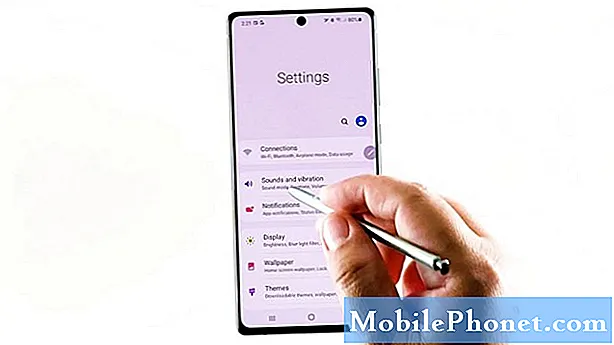
3. גלול מטה והקש על עוצמת הקול.
בחלון הבא תראה את הגדרות הווליום הנוכחיות המופעלות במכשיר שלך.
כאן תוכל לגרור מחוונים שונים עבור רינגטון, מדיה, התראות וצלילי מערכת.

4. כדי להמשיך בהדגמה זו, הקש על הדמות המשולשת הממוקמת בפינה הימנית העליונה.
תפריט מוקפץ יופיע.
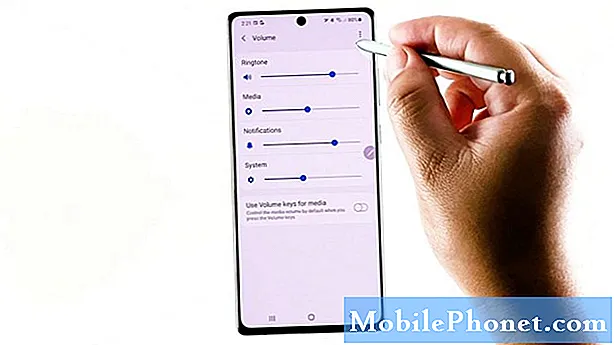
5. הקש על מגבלת עוצמת הקול במדיה.
במסך הבא תראה את המתג לכיבוי או הפעלה של מגביל עוצמת המדיה.

6. כדי להפעיל או להפעיל את התכונה, פשוט הקש כדי להפעיל את מתג OFF.
כאשר המתג הופך לכחול, המשמעות היא שמגביל עוצמת המדיה כבר מופעל במכשיר שלך.
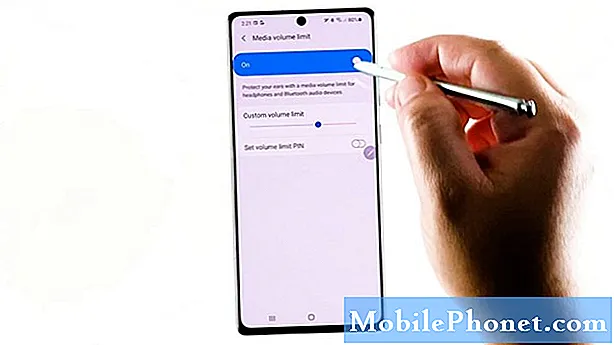
7. אם ברצונך להגדיר את קוד הגבלת עוצמת הקול, פשוט החלף כדי להפעיל את המתג שלידו. לאחר מכן עקוב אחר שאר הפקודות שעל המסך כדי ליצור קוד PIN ייחודי.
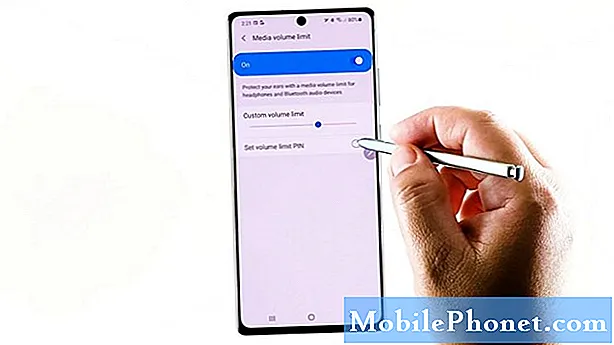
הקפד לשים לב למספר ה- PIN שהקצית כדי להימנע מבעיות בכל פעם שתרצה להשבית את מגביל עוצמת המדיה בעתיד.
שים לב שלא תוכל לכבות את תכונת המגביל אם תשכח את ה- PIN. גם הסרת ה- PIN אינה אפשרית ולכן לא ניתן היה לראות באופציה.
אחרת, תצטרך לשקול לנגב את המכשיר שלך כדי לבצע שינויים הכרחיים בהגדרות מגבלת עוצמת הקול.
מלבד מגביל עוצמת הקול של המדיה, אתה יכול גם להתאים את עוצמת הקול עבור הרינגטון, המדיה, ההתראות וצלילי המערכת שלך. פשוט גרור את המחוונים שלהם משמאל לימין.
אתה יכול גם להגדיר את המכשיר שלך לשימוש במקשי עוצמה עבור מדיה. הפעלת תכונה זו תאפשר לך לשלוט על עוצמת המדיה באמצעות מקשי עוצמת הקול הפיזיים.
אם ברצונך להשבית את התכונה, פשוט חזור לתפריט הגדרות הקול ואז החלף את המתג כדי לכבות את תכונת מגביל הצליל שוב. אתה אמור כבר להגדיר את עוצמת הקול לרמה המקסימלית עד אז.
נתקלת בבעיות בשימוש במגבלת עוצמת המדיה?
אם תיתקל בבעיה כלשהי בשימוש בתכונת עוצמת הקול הזו, כמו כשלא הצליחה להגביל את הצליל המושמע באוזניות, באוזניות או באביזרי Bluetooth שלך, אתחול מחדש של המכשיר יכול להיחשב כפתרון אפשרי.
הסרת כל כיסוי מגן, התאמת הגדרות צליל האפליקציה, אל תפריע או עוצמת הקול בשיחה יכולים גם לעזור.
אם הבעיה מתרחשת רק בשימוש ביישום צליל מסוים, סביר להניח שיש צורך בהתאמת הגדרות הצליל של האפליקציה.
כמה אפליקציות של צד שלישי כמו פייסבוק יאפשרו לך להשתיק או להגדיל את הצליל בנפרד מבקרת עוצמת הקול המובנית.
איפוס לכל ההגדרות עשוי גם להיות מסוגל לתקן שגיאות קלות, במיוחד אלה המיוחסות לתצורת הגדרות לא חוקית בטלפון.
מגבלות נפח מדיה חלופיות לאנדרואיד
בין האפליקציות הנפוצות המשרתות את אותה מטרה כוללות אך לא רק מגביל עוצמת קול (Limit & Lock), SoundAssistant, בקרת עוצמת קול של אפליקציה, יישומון בקרת עוצמת קול, עוצמת קול מדויקת ו נעילת עוצמת קול והשתקה, שם כמה. ניתן להוריד אפליקציות אלה מחנות Play.
בבחירת אפליקציית צד שלישי להתקנה, הקפד לבדוק את הביקורות הקודמות כדי לאמוד את יעילותה ואמינותה.
קריאת דרישות המערכת היא גם הכרחית כדי להבטיח תאימות בין האפליקציה לטלפון שלך.
מדריכי וידאו
לצפייה בהדרכות מקיפות יותר ופתרון בעיות בסרטונים בטלפונים ניידים ובטאבלטים שונים, אל תהסס לבקר בערוץ Droid Guy ביוטיוב בכל עת.
אולי תרצה לקרוא:
- כיצד להגביל את נפח המדיה בסמסונג גלקסי Tab S6 מדריך שלב אחר שלב
- בעיה ב- Galaxy S20 באודיו נמוך במהלך שיחות [פתרונות מהירים]
- כיצד להגדיל את עוצמת הקול של אוזניות Bluetooth לטלפון שלך


